PPT动画顺序如何设置?PPT动画顺序设置教程
2025-09-16 12:00 来源:西西软件网 作者:佚名PPT动画顺序如何设置?PPT中用户可以自由设置动画的出现顺序,那么具体怎么操作呢,用户这时候打开PPT,然后选择需要设置的动画,点击更多动画即可看到动画顺序选项,最后选择合适的动画顺序保存即可。【更多精品素材欢迎前往办公之家下载】
PPT动画顺序设置教程
1、在幻灯片上选择您想要设置动画的对象,可以是文本、图像、形状等。
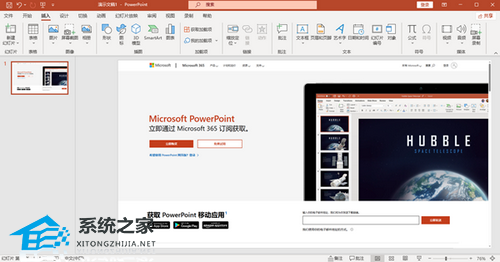
2、在顶部菜单栏中,点击“动画”选项卡,将显示动画效果和转场效果的相关选项。
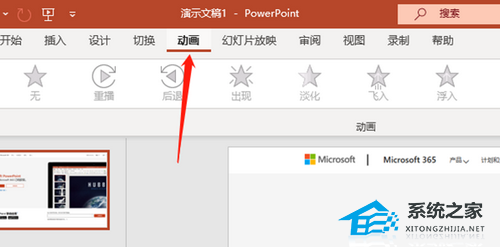
3、从多个预设的动画效果中选择一个,或者点击“更多动画”按钮以获取更多选项,选择喜欢的动画效果并单击它。
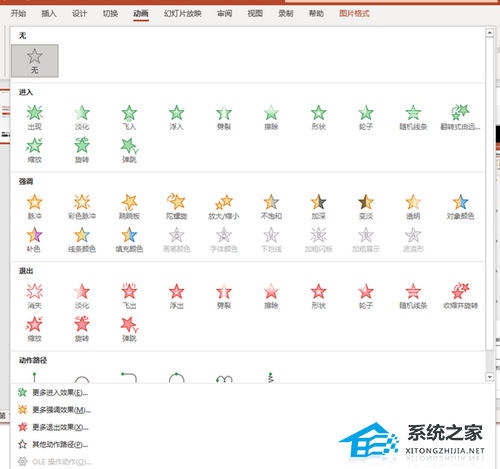
4、在“动画”选项卡中会看到一个“动画顺序”的选项,单击它,将打开一个侧边栏或弹出窗口,显示选择的对象的动画列表。
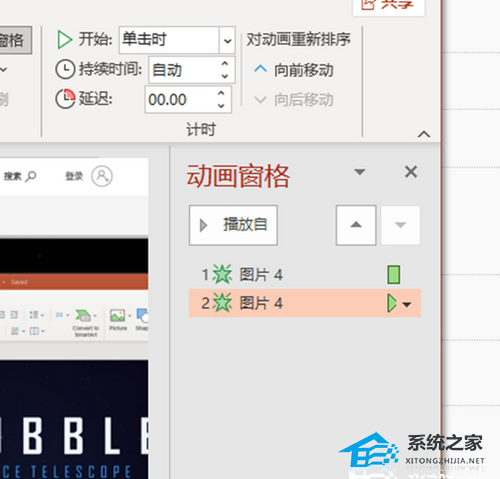
5、在动画面板中通过拖动动画条目来调整它们的顺序,拖动条目到所需的位置,将其放置在希望它出现的位置上,还可以设置动画的延迟时间和持续时间,这些选项可以控制动画的出现时间和持续时间。
上面的文章就是PPT动画顺序如何设置?PPT动画顺序设置教程的内容了,文章的版权归原作者所有,如有侵犯您的权利,请及时联系本站删除,更多相关ppt动画的资讯,请关注收藏西西下载站。
下一篇:win10你的电脑遇到问题需要重新启动怎么办?











